Jocurile pe computer ocupă o cantitate masivă de spațiu de stocare. Unele titluri ajung chiar la 200 GB pentru un singur joc. Cu dimensiuni atât de mari (și dacă aveți lățime de bandă limitată), nu doriți să pierdeți timpul și datele re-descărcând un joc.
Din fericire, Aburi îl face ușor mutați un joc de la o unitate la alta. În timp ce acest proces a fost mai complicat în trecut, Steam a integrat acum folderele Steam Library direct în client.

Cum să mutați jocurile Steam pe o altă unitate
Înainte de dvs. sunt capabili să mutați un Joc Steam de pe o unitate pe alta, va trebui să creați un nou folder Steam Library pe unitatea de destinație. Pentru aceasta, deschideți Steam și alegeți Setări>Descărcări>Foldere Steam Library.
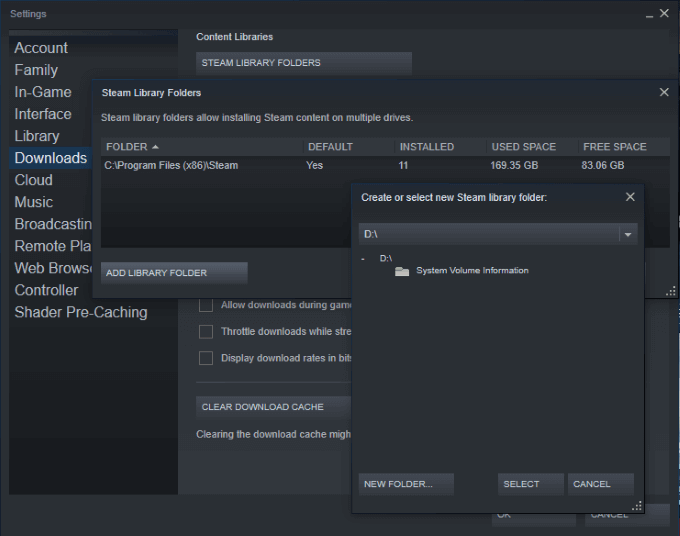
Aceasta afișează toate folderele curente ale Steam Library și locația acestora. Dacă nu ați făcut niciodată acest lucru înainte, atunci va exista probabil un singur folder. Faceți clic pe Dosar nouîn colțul din dreapta jos al ferestrei și alegeți destinația. Destinația implicită de descărcare a Steam este unitatea C:, deci este posibil să fie nevoie să derulați în fereastra nouă.
După ce alegeți o destinație, denumiți noul folder. Numele este implicit SteamLibrary dacă nu alegeți altul. Când acest proces este finalizat, puteți muta jocurile cu ușurință.
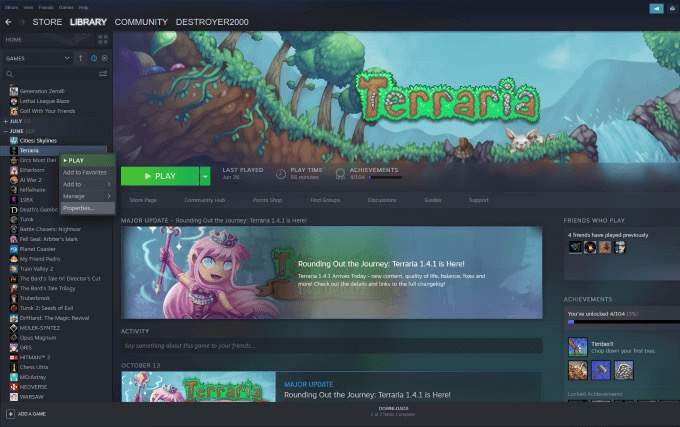
Găsiți jocul pe care doriți să îl mutați pe o altă unitate. Faceți clic dreapta pe joc și selectați proprietăți, apoi alegeți fila Fișiere locale. În partea de jos a acestei file, faceți clic pe Mutați folderul de instalareși alegeți noul folder în care doriți să mutați jocul.
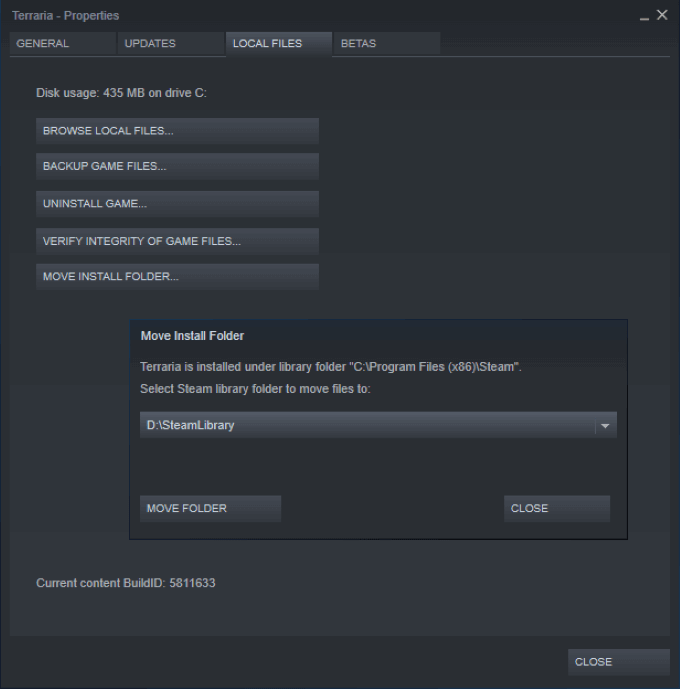
După ce ați selectat folderul, faceți clic pe Mutați folderulpentru a începe procesul. În funcție de dimensiunea jocului, aceasta poate dura câteva minute. Rețineți că, dacă acest folder se află pe o unitate externă, dacă deconectați unitatea, nu veți putea accesa jocul.
Când instalați jocuri în viitor, puteți alege pe care dintre unitățile doriți să le instalați. Jocurile pe care le jucați frecvent ar trebui să meargă pe unitatea dvs. principală, dar jocurile pe care nu le jucați adesea sunt candidați buni pentru a merge la o unitate secundară (potențial extern ), astfel încât să nu vă aglomereze memoria.
Cum să joci între mai multe computere
Există unele cazuri în care cineva ar putea juca pe mai multe computere. Poate aveți o platformă în căminul colegiului și una acasă sau poate jucați competitiv, dar aveți nevoie de propria bibliotecă Steam pentru competiție. Oricare ar fi motivul, puteți găzdui întreaga bibliotecă pe o unitate externă și o puteți transporta cu dvs.
Dacă aveți de gând să păstrați biblioteca Steam pe un hard disk extern, veți dori o unitate solid state pentru durate de încărcare mai rapide. Pentru a începe, urmați aceiași pași ca mai sus. Deschideți Steam>Setări>Descărcări>Foldere Steam Library.
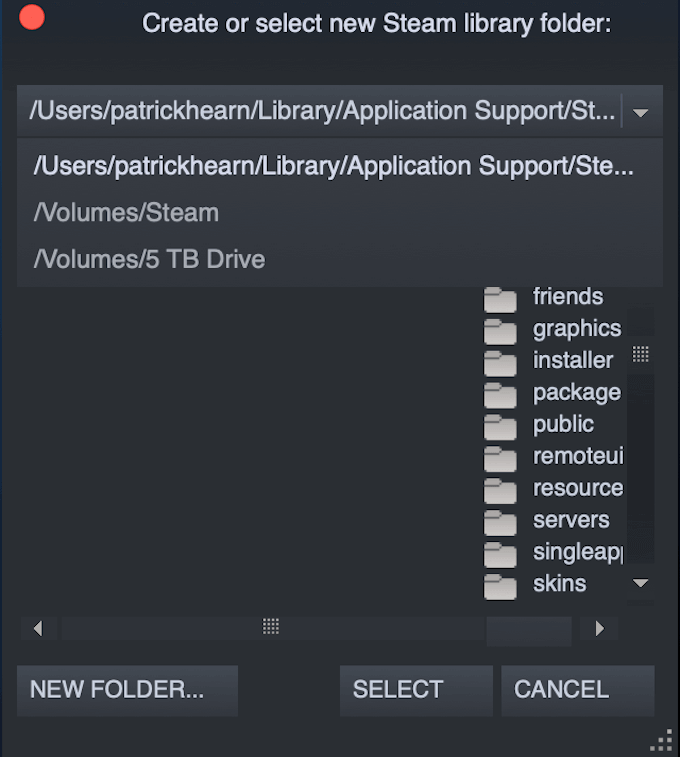
Creați o nouă bibliotecă Steam pe unitatea externă. Descărcați sau copiați jocurile dvs. Steam pe unitatea externă. După ce ați făcut acest lucru, puteți utiliza unitatea pe orice computer. Va trebui să instalați Steam pe noul computer și să setați folderul implicit pe unitatea externă.
Pentru a face acest lucru, trebuie doar să urmați pașii pentru crearea unui folder nou, dar, în loc să creați unul, alegeți folderul și destinația existente și faceți clic pe Selectați.
Uneori poate dura câteva minute până se încarcă toate fișierele necesare, dar odată ce jocul este pornit, ar trebui să puteți juca cu o latență mică sau deloc deloc.
De ce ar trebui să mutați jocurile Steam
Multe PC-uri moderne de jocuri au două unități: un unitate SSD care deține sistemul de operare și cele mai frecvent jucate jocuri, și un hard disk tradițional cu mult mai mult spațiu de stocare pentru fișiere neesențiale.
Dacă aveți un set de jocuri de bază pe care îl petreceți cea mai mare parte a timpului dvs., acestea sunt cele mai bune jocuri pe care să le păstrați pe unitatea principală . Cu toate acestea, dacă există alte jocuri pe care doriți să le încercați, dar nu vă deranjează duratele de încărcare mai lungi, le puteți pune pe o unitate secundară.

În acest fel, cel mai jocurile jucate se încarcă rapid și se joacă mai bine, în timp ce jocurile pe care nu le veți dedica prea mult timp nu vor ocupa spațiu pe unitatea SSD. Dacă începeți să petreceți mai mult timp cu jocurile de pe unitatea dvs. secundară, le puteți muta pe unitatea principală - pur și simplu nu folosiți tot spațiul de stocare.
De ce? Unitățile în stare solidă încarcă semnificativ mai rapid decât hard disk-urile tradiționale. Un joc pe o unitate SSD va avea timpi de încărcare mai scurți și performanțe mai bune decât un joc pe o unitate SATA tradițională.
Dacă doriți un bun exemplu în care acest lucru ar fi util, aruncați o privire la orice joc din lumea deschisă. Skyrim,de exemplu. Jocurile open-world au timpi de încărcare lungi, dar o unitate solidă reduce timpul petrecut în așteptare și crește timpul petrecut jucând.